华为手机怎么返回桌面?老机型返回键没了怎么办?
华为作为全球领先的科技企业,其产品线涵盖智能手机、平板电脑、笔记本电脑、智能穿戴设备等多种终端,不同设备的返回操作方式可能因操作系统版本、设备型号或应用场景而有所差异,以下将针对华为常见设备类型,详细说明不同场景下的返回操作方法,帮助用户快速掌握使用技巧。
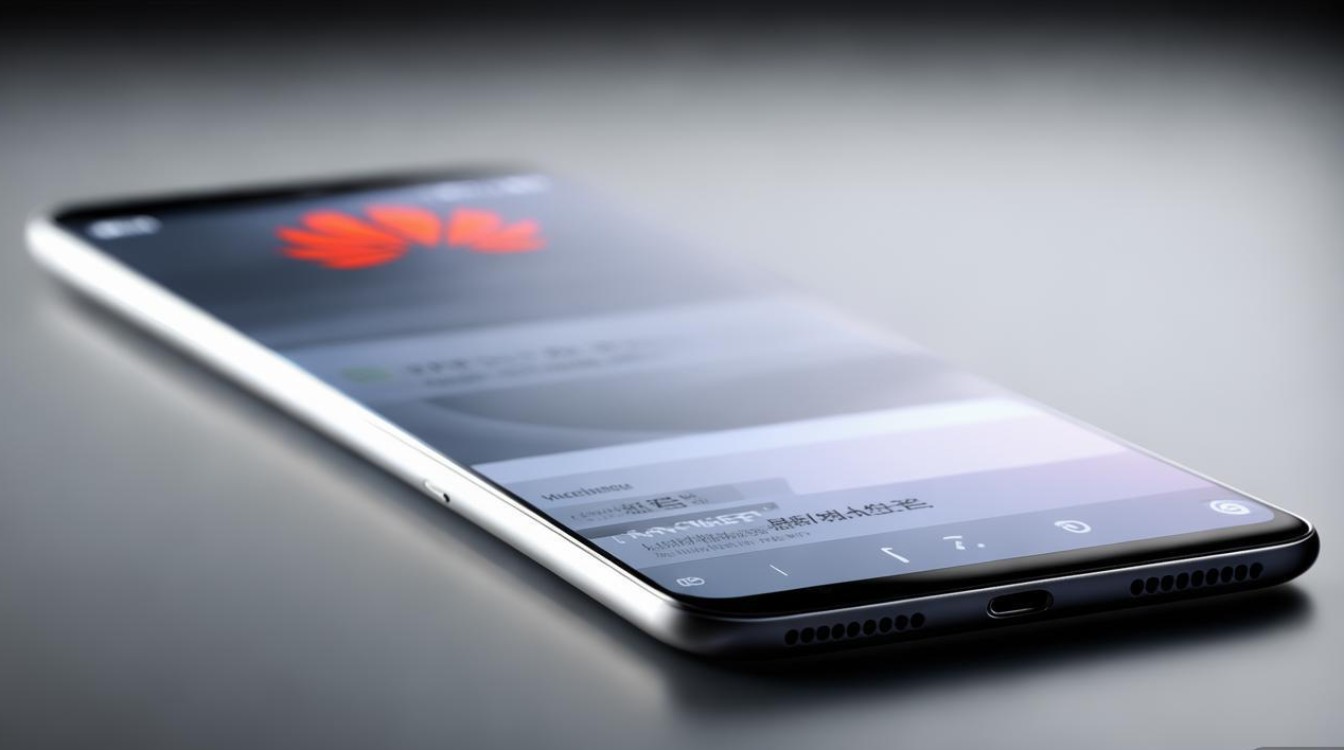
华为智能手机返回操作
华为智能手机主要采用基于Android系统定制的EMUI或HarmonyOS,返回操作方式随着系统迭代不断优化,目前主流方式包括手势导航、虚拟按键导航和悬浮球导航三种。
手势导航(当前主流方式)
在EMUI 10及以上版本或HarmonyOS系统中,默认采用手势导航,返回操作主要通过屏幕边缘滑动实现:
- 标准返回:从屏幕左侧或右侧边缘向内轻滑并回弹至屏幕中央,即可返回上一级界面,此操作需在设置中的“导航方式”中开启“手势导航”并启用“返回手势”功能。
- 应用内返回:在大多数APP中,单次侧滑即可返回;部分应用(如视频播放、游戏)可能需要长按侧滑条或配合其他手势,具体可查看应用内的操作指引。
- 全局返回:在系统桌面或设置界面等全局场景下,侧滑操作同样适用,但需注意避免与切换应用的手势(如从屏幕左右边缘向内滑动并停顿)混淆。
虚拟按键导航
部分用户习惯使用虚拟按键,可通过以下步骤设置:进入“设置”>“系统和更新”>“系统导航方式”,选择“虚拟按键”,屏幕底部将显示“返回”“主页”“多任务”三个虚拟按键,点击左侧的“◀”图标即可执行返回操作。
悬浮球导航
为方便单手操作,华为设备支持悬浮球功能,用户可自定义返回动作:

- 开启悬浮球:在“设置”>“辅助功能”>“悬浮球”中开启,并拖动悬浮球至屏幕边缘。
- 设置返回动作:点击悬浮球>“自定义动作”>“轻触”,选择“返回”或通过“手势”设置滑动方向(如向左/向右滑动悬浮球触发返回)。
特殊场景返回
- 分屏模式:在分屏状态下,可通过分屏栏的“返回”按钮退出分屏,或使用手势导航从屏幕边缘侧滑返回。
- 应用多窗口:部分应用支持小窗模式,点击小窗左上角的“≡”图标,选择“关闭”即可返回桌面。
华为平板电脑返回操作
华为平板的返回操作与手机类似,但因屏幕尺寸较大,手势操作区域更精准:
- 手势导航:从屏幕左右边缘向内轻滑返回,支持自定义灵敏度(“设置”>“系统导航”>“手势导航灵敏度”)。
- 键盘/触控笔场景:连接键盘或使用触控笔时,部分应用支持快捷键返回(如触控笔双击侧键返回),或通过键盘“Esc”键实现返回(需应用支持)。
华为笔记本电脑返回操作
华为笔记本电脑(如MateBook系列)预装Windows系统,返回操作主要通过鼠标、触控板或键盘实现:
- 触控板操作:在Windows设置中开启“触控板手势”(“设置”>“蓝牙和其他设备”>“触控板”),使用三指向左轻扫可执行返回(需在应用中支持手势导航)。
- 鼠标操作:点击浏览器或应用窗口左上角的“返回”箭头(若显示),或使用鼠标侧键“后退”功能(需鼠标驱动支持)。
- 键盘快捷键:在大多数浏览器和文件资源管理器中,按“Alt+←”组合键可快速返回上一级。
华为智能穿戴设备返回操作
华为手表/手环等穿戴设备因屏幕较小,返回操作以按键或触控滑动为主:
- 华为手表:支持“表冠长按返回”或“屏幕左滑返回”(可在“设置”>“系统”>“导航方式”中调整)。
- 华为手环:短按侧键返回上一级,长按返回桌面或锁屏。
常见问题与操作优化
| 问题场景 | 可能原因 | 解决方案 |
|---|---|---|
| 手势返回不灵敏 | 灵敏度设置过低或屏幕脏污 | 调高手势导航灵敏度;清洁屏幕 |
| 虚拟按键返回无反应 | 导航方式未切换或系统卡顿 | 检查“系统导航方式”设置;重启设备 |
| 应用内返回异常 | 应用兼容性问题 | 更新应用至最新版本;在“设置”>“应用”>“应用管理”中清除应用缓存或数据 |
相关问答FAQs
Q1:华为手机手势返回时误触切换应用怎么办?
A:可通过调整手势导航灵敏度或关闭“应用切换手势”解决:进入“设置”>“系统和更新”>“系统导航方式”>“手势导航”>“返回手势”,调低灵敏度或关闭“从左右边缘向内滑动并停顿以切换应用”选项。

Q2:华为平板使用触控笔时如何快速返回?
A:部分华为平板(如MatePad Pro)支持触控笔侧键自定义:进入“设置”>“蓝牙和其他设备”>“触控笔”>“按钮功能”,将“双击侧键”或“长按侧键”设置为“返回”,即可通过触控笔操作快速返回。
版权声明:本文由环云手机汇 - 聚焦全球新机与行业动态!发布,如需转载请注明出处。





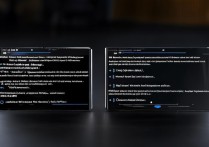
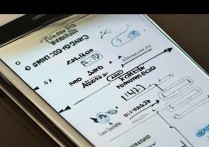





 冀ICP备2021017634号-5
冀ICP备2021017634号-5
 冀公网安备13062802000102号
冀公网安备13062802000102号